excel该如何实现行列转置
来源:网络收集 点击: 时间:2024-07-19【导读】:
在excel日常办公中,我们经常会遇到我们需要将表格内的单元格中的数据来实现行列转置的操作,我们如何操作才能更加便利呢?接下来我将用一个例子来为大家讲解应该如何操作。工具/原料moreexcel方法/步骤1/6分步阅读 2/6
2/6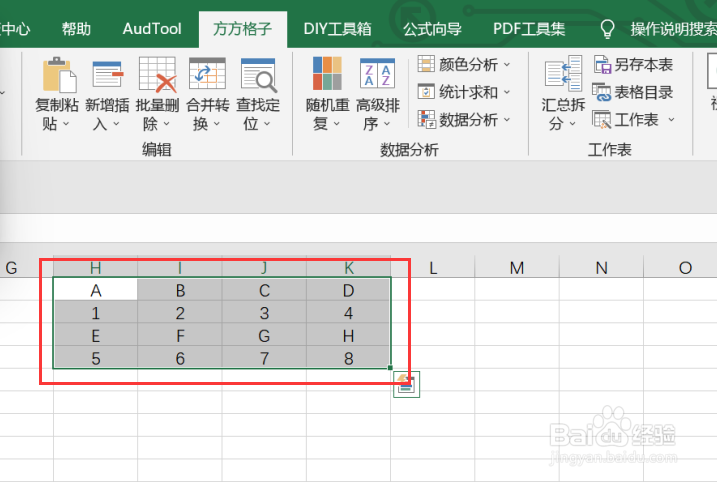 3/6
3/6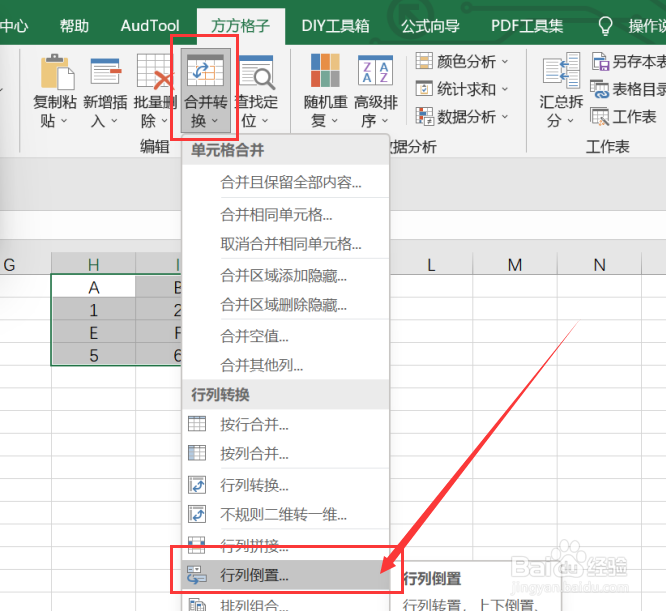 4/6
4/6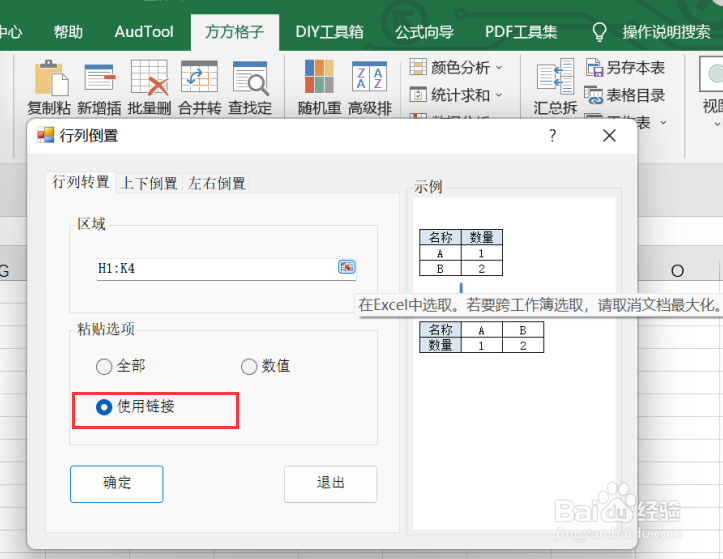 5/6
5/6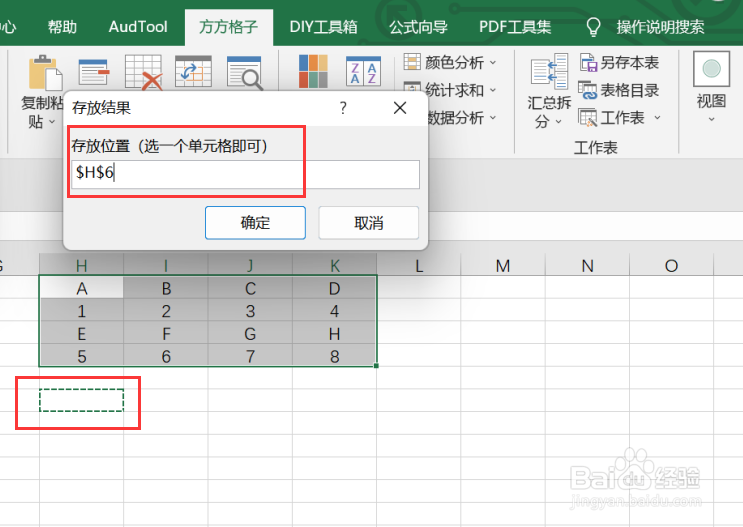 6/6
6/6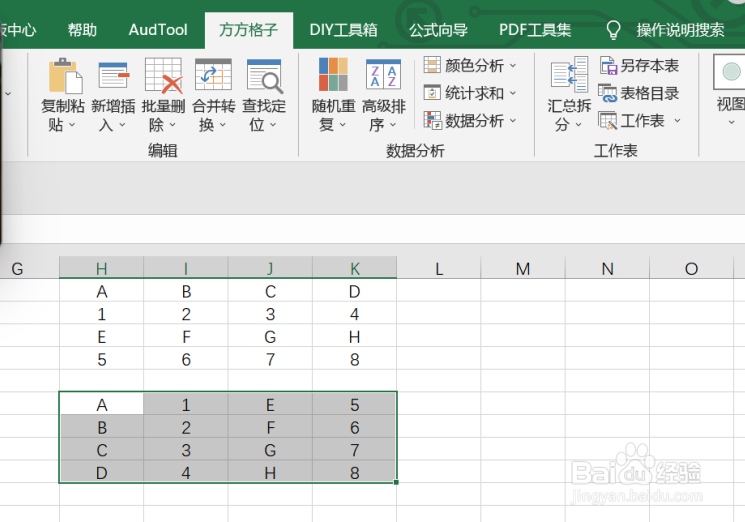 注意事项
注意事项
我们经常会遇到我们需要将表格内的单元格中的数据来实现行列转置的操作,首先我们应该先打开excel软件,点击软件内的“方方格子”选项卡。
 2/6
2/6点击方方格子选项卡后,我们要选择要进行处理的数据区域。
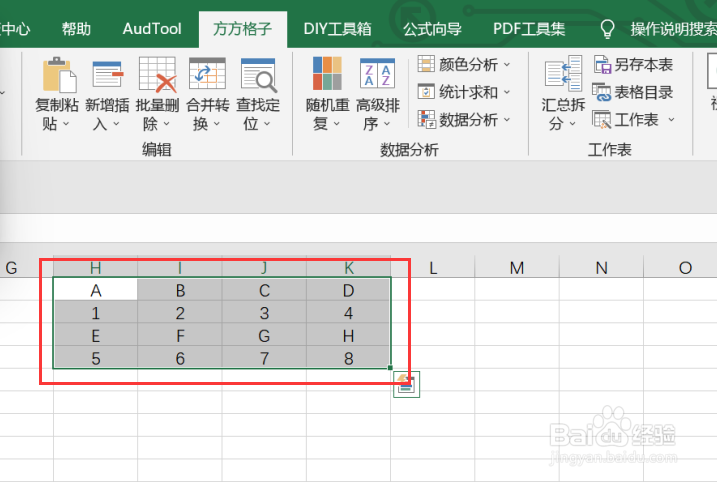 3/6
3/6选择要进行处理的数据区域后,我们要点击编辑模块中的合并转换选项卡,再点击下拉菜单中的“行列转置”选项卡。
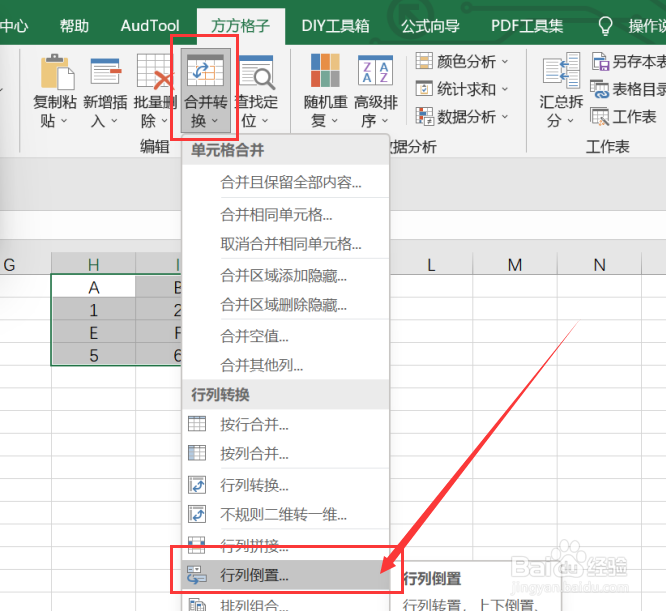 4/6
4/6点击行列转置选项卡后,就会出现一个对话框,我们要根据对话框内容来选择要进行的操作。
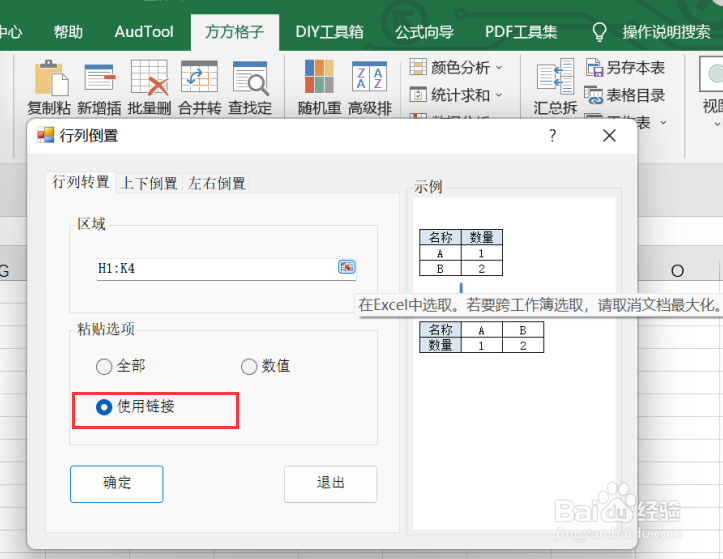 5/6
5/6点击确定后,就会再次出现一个对话框,我们要根据对话框内容选择要存放结果的空白单元格。
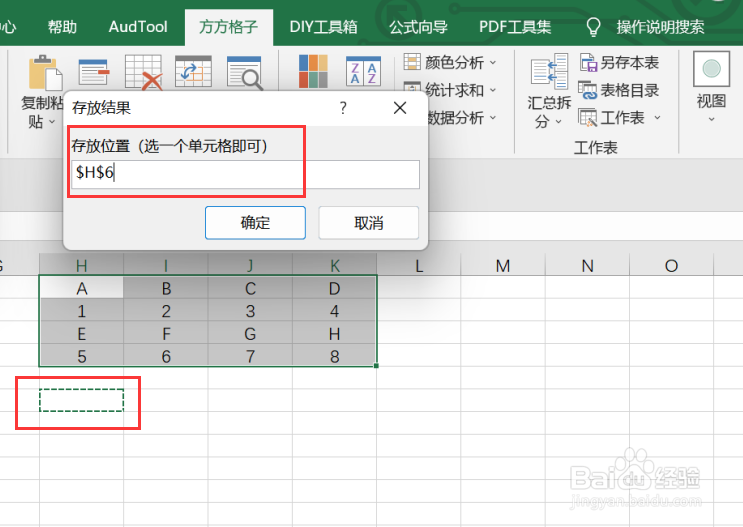 6/6
6/6如图所示,点击确定后,就可以获得我们所需要的结果了。
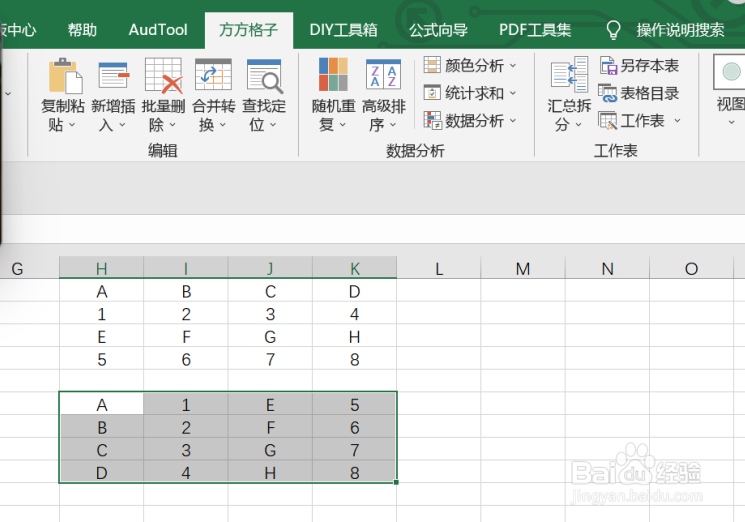 注意事项
注意事项excel
EXCEL行列转置版权声明:
1、本文系转载,版权归原作者所有,旨在传递信息,不代表看本站的观点和立场。
2、本站仅提供信息发布平台,不承担相关法律责任。
3、若侵犯您的版权或隐私,请联系本站管理员删除。
4、文章链接:http://www.1haoku.cn/art_969246.html
上一篇:Word2019怎么删除页眉横线
下一篇:如何清除搜狗地图中的导航记录和足迹?
 订阅
订阅